任务栏怎么不合并 win11 Win11任务栏合并图标怎么调整
更新时间:2024-11-03 15:49:20作者:xtyang
Win11任务栏作为操作系统界面的重要组成部分,其合并图标的调整是用户个性化定制的重要功能之一,用户可以根据自己的喜好和使用习惯,灵活调整任务栏图标的合并方式,使得操作更加便捷高效。在Win11系统中,调整任务栏合并图标的方法也得到了一定程度的改进和优化,让用户能够更加轻松地实现个性化定制。
方法如下:
1.在任务栏点击鼠标右键,选择“任务栏设置”选项。
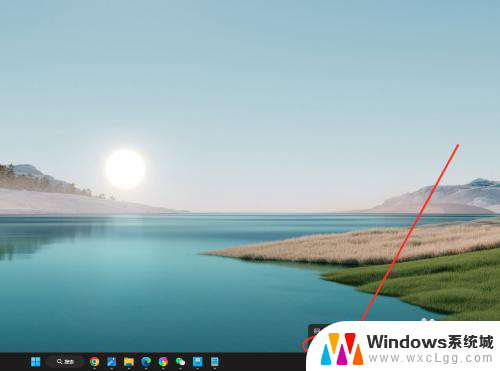
2.找到“合并任务栏按钮并隐藏标签”选项,点击右侧下拉菜单。
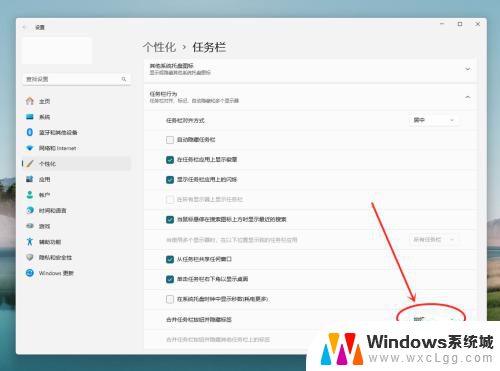
3.在弹出菜单中,选择“从不”选项。即可设置任务栏从不合并。
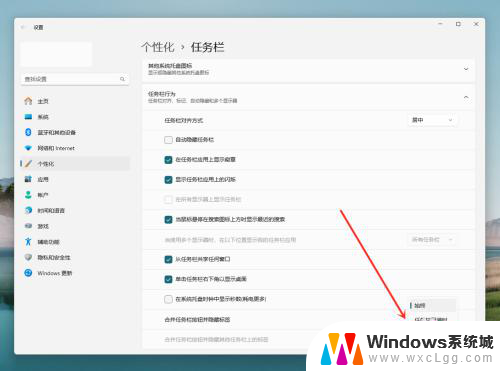
以上就是任务栏怎么不合并 win11的全部内容,如果有遇到这种情况,那么你就可以根据小编的操作来进行解决,非常的简单快速,一步到位。
任务栏怎么不合并 win11 Win11任务栏合并图标怎么调整相关教程
-
 win11怎任务栏设置怎么不合并 Win11任务栏怎么调整不合并
win11怎任务栏设置怎么不合并 Win11任务栏怎么调整不合并2024-10-23
-
 win11任务栏 从不合并 怎么设置 win11任务栏怎么调整不合并
win11任务栏 从不合并 怎么设置 win11任务栏怎么调整不合并2024-10-28
-
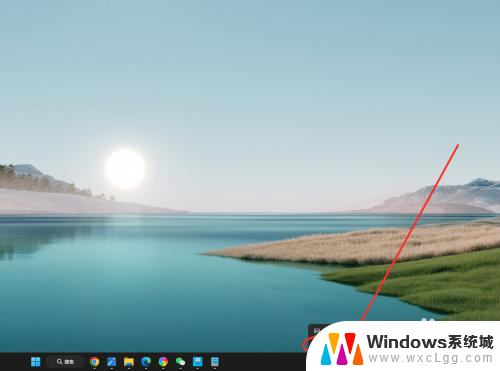 win11任务栏怎么可以不合并 Win11任务栏怎么调整不合并
win11任务栏怎么可以不合并 Win11任务栏怎么调整不合并2024-10-26
-
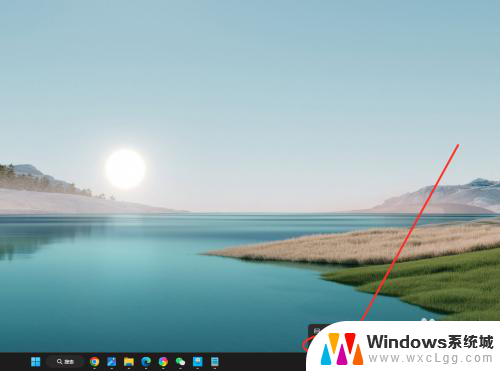 win11系统任务栏如何设置不合并 Win11任务栏怎么调整不合并
win11系统任务栏如何设置不合并 Win11任务栏怎么调整不合并2025-01-01
-
 win11设置任务栏合并从不 win11任务栏怎么设置不合并
win11设置任务栏合并从不 win11任务栏怎么设置不合并2024-10-16
-
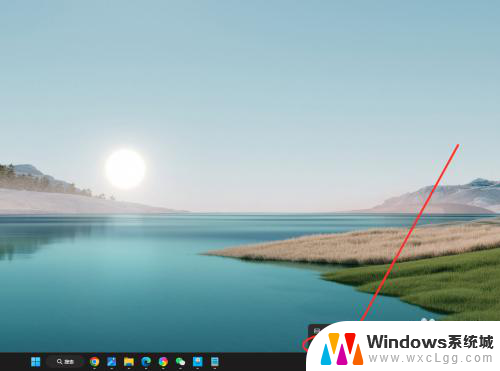 win11任务栏不叠加怎么设置 -start win11任务栏怎么调整不合并
win11任务栏不叠加怎么设置 -start win11任务栏怎么调整不合并2024-11-12
- win11怎样让任务栏不合并 Win11任务栏怎么取消合并
- win11怎么才能不合并任务栏 win11任务栏调整从不合并
- win11怎么在任务栏的任务图标不合并 win11任务栏图标不合并怎么办
- win11修改任务栏从不合并 Win11任务栏怎么调整不合并
- win11直接改文件后缀 win11文件后缀修改教程
- win11怎么查看电脑的物理地址 电脑物理地址查询方法
- win11屏幕和休眠不按设置 win11禁止休眠设置方法
- window11 忘记密码 笔记本电脑忘记密码怎么办快速解决
- win10怎么删除更新win11的文件 win11如何删除更新文件
- windows11关闭ipv6 Windows11 怎么屏蔽 ipv6
win11系统教程推荐
- 1 win11直接改文件后缀 win11文件后缀修改教程
- 2 window11 忘记密码 笔记本电脑忘记密码怎么办快速解决
- 3 win10怎么删除更新win11的文件 win11如何删除更新文件
- 4 win11找不到别人的共享打印机 win11无法共享打印机的解决方法
- 5 重置 win11的网络 Win11网络重置步骤
- 6 联想win11系统清理c盘 win11清理c盘垃圾步骤
- 7 win11excel调行高卡死 excel打开很卡怎么办
- 8 win11新电脑设置不更新系统 windows11系统不更新怎么办
- 9 win11连接电视投屏 win11投屏到电视机操作步骤
- 10 win11怎么设置任务栏不自动合并 Win11任务栏不合并显示怎么设置